Cara Memasang Platform Penerbitan Blog Ghost (CMS) di CentOS 7
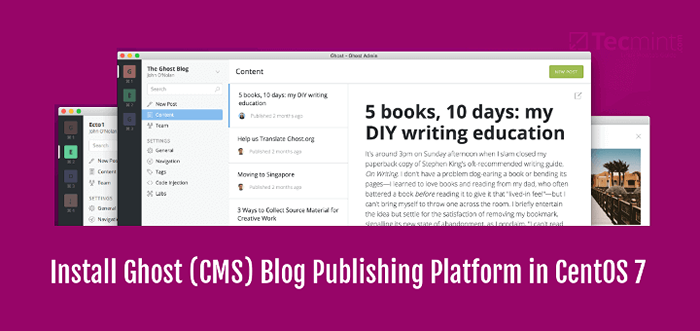
- 4129
- 1173
- Don Will
Ghost adalah sumber blog yang bebas, terbuka dan mudah namun kuat atau kuat dalam talian yang ditulis dalam NodeJS. Ini adalah koleksi alat penerbitan moden yang direka untuk membina dan menjalankan penerbitan dalam talian dengan mudah.
Ciri -ciri Hantu:
- Cepat, berskala dan cekap.
- Menawarkan persekitaran penyuntingan berasaskan markdown.
- Dilengkapi dengan aplikasi desktop.
- Dilengkapi dengan templat hendal yang indah.
- Menyokong pengurusan kandungan mudah.
- Menyokong peranan gandaan untuk penulis, editor dan pentadbir.
- Membolehkan kandungan penjadualan terlebih dahulu.
- Menyokong halaman mudah alih yang dipercepatkan.
- Menyokong sepenuhnya pengoptimuman enjin carian.
- Memberi data berstruktur terperinci.
- Menyokong langganan dengan RSS, e -mel dan kendur.
- Membolehkan penyuntingan laman web mudah dan banyak lagi.
Keperluan:
- Pemasangan minimum pelayan CentOS 7 dengan memori 1GB
- Sistem CentOS 7 dengan alamat IP statik
- Node V6 LTS - Pasang nod terkini.JS dan NPM di CentOS 7
- Pelayan CentOS 7 dengan Nginx dipasang
Penting: Sebelum anda mula memasang Hantu diri anda, anda perlu mempunyai hosting VPS yang baik, kami sangat mengesyorkan Bluehost.
Dalam artikel ini, kami akan menerangkan cara memasang sumber terbuka Hantu (Sistem Pengurusan Kandungan) Platform blog pada sistem CentOS 7.
Langkah 1: Memasang NodeJS di CentOS 7
1. Nodejs tidak terdapat dalam repositori perisian CentOS, oleh itu mula -mula menambah repositasinya dan kemudian pasang seperti berikut
# Curl -Silent - -lokasi https: // rpm.Nodesource.com/setup_6.X | Bash - # yum -y Pasang NodeJS NPM # DNF -y Pasang NodeJS NPM [pada versi Fedora 22+]
2. Setelah NodeJS dipasang, anda boleh mengesahkan bahawa anda mempunyai versi NodeJS dan NPM yang disyorkan menggunakan arahan.
# nod -v # npm -v
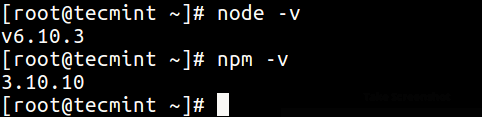 Semak versi NodeJS
Semak versi NodeJS Langkah 2: Memasang Hantu di CentOS 7
3. Sekarang buat direktori root hantu yang akan menyimpan fail aplikasi di /var/www/hantu, yang merupakan lokasi pemasangan yang disyorkan.
# mkdir -p/var/www/hantu
4. Seterusnya, muat turun versi terkini Hantu Dari Repositori Github Ghost dan unzip fail arkib ke dalam direktori yang baru anda buat di atas.
# curl -l https: // hantu.org/zip/hantu-latest.zip -o hantu.zip # unzip -uo hantu.zip -d/var/www/hantu
5. Sekarang pindah ke direktori hantu baru, dan pasang Hantu (kebergantungan pengeluaran sahaja) dengan arahan berikut. Setelah arahan kedua selesai, hantu harus dipasang pada sistem anda.
# CD/VAR/WWW/GHOST # NPM Pasang -Pengeluaran
Langkah 3: Mula dan akses Blog Hantu Lalai
6. Untuk memulakan hantu, jalankan arahan berikut dari /var/www/hantu direktori.
# NPM Mula -pengeluaran
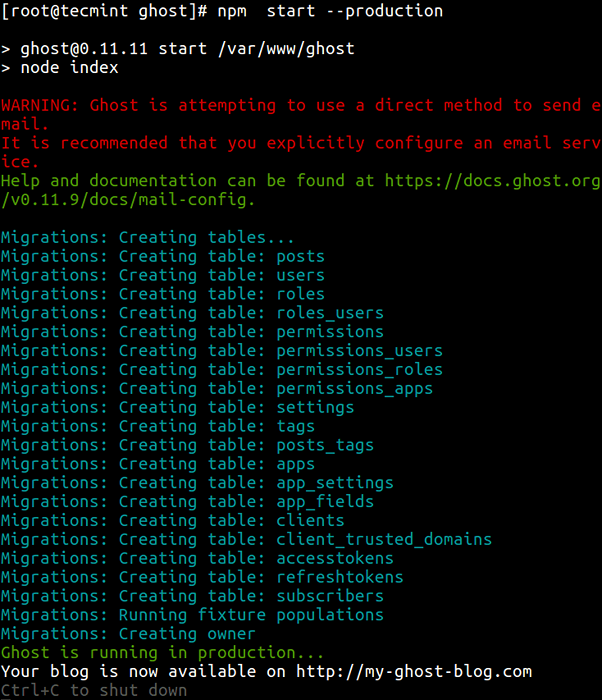 Mula Blog Hantu
Mula Blog Hantu 7. Secara lalai, hantu harus berjalan di port 2368, Oleh itu, buka port di firewall untuk membolehkan akses.
# firewall-cmd --Zone = public --permanent --add-port = 2368/tcp # firewall-cmd-reload
8. Sekarang buka pelayar web dan menavigasi ke mana -mana URL berikut di bawah.
http: // server_ip: 2368 atau http: // localhost: 2368
Catatan: Setelah menjalankan hantu buat kali pertama, fail konfigurasi.js akan dibuat dalam direktori akar hantu. Anda boleh menggunakannya untuk menetapkan konfigurasi tahap persekitaran untuk hantu; di mana anda boleh mengkonfigurasi pilihan seperti URL laman web, pangkalan data, tetapan mel dll.
Langkah 4: Pasang dan konfigurasikan nginx untuk hantu
Pasang dan mulakan pelayan web nginx, jika tidak dipasang menggunakan repositori epel seperti yang ditunjukkan.
# yum memasang epel-release # yum install nginx # systemctl start nginx
Sekiranya anda menjalankan firewall, gunakan arahan berikut untuk membolehkan akses ke trafik HTTP dan HTTPS.
# firewall-cmd --Panent --Zone = public --Add-Service = http # firewall-cmd --permanent --Zone = public --add-service = https # firewall-cmd--reload
Langkah seterusnya adalah untuk mengkonfigurasi Nginx ke pelayan blog hantu kami di port 80, supaya pengguna dapat mengakses blog hantu tanpa menambah port : 2368 Pada akhir URL.
Mula -mula menghentikan contoh hantu berjalan dengan memukul Ctrl+c kunci di terminal.
Sekarang konfigurasikan nginx dengan membuat fail baru di bawah /etc/nginx/laman web yang tersedia/hantu.
# vi/etc/nginx/laman web yang tersedia/hantu
Tambahkan konfigurasi berikut dan pastikan untuk menukar baris yang diserlahkan berikut ke your_domain_or_ip_address.
pelayan mendengar 80; nama pelayan your_domain_or_ip_address; lokasi / proxy_set_header host $ host; proxy_set_header x-forwarded-proto $ skema; proxy_set_header x-real-ip $ remote_addr; proxy_set_header x-forward-for $ proxy_add_x_forwarded_for; proxy_pass http: // 127.0.0.1: 2368;
Simpan fail dan aktif konfigurasi ini dengan membuat symlink di bawah /etc/nginx/enabled tapak direktori.
# ln -s/etc/nginx/laman web-tersedia/hantu/etc/nginx/enabled/hantu/hantu
Kini dibuka /etc/nginx.Conf fail. sertakan fail konfigurasi di Tapak yang dibolehkan direktori dan matikan tapak lalai seperti yang ditunjukkan.
# vi/etc/nginx/nginx.Conf
Sekarang tambahkan baris berikut di dalam http blok untuk memasukkan fail konfigurasi di Tapak yang dibolehkan direktori.
http ... # beban fail konfigurasi modular dari/etc/nginx/conf.D direktori. # Lihat http: // nginx.org/en/docs/ngx_core_module.html # sertakan # untuk maklumat lanjut. termasuk/etc/nginx/conf.d/*.Con; termasuk/etc/nginx/sites-enabled/*;
Kemudian sepenuhnya mengulas blok pelayan lalai yang terdapat di dalam http blok.
... # beban fail konfigurasi modular dari/etc/nginx/conf.D direktori. # Lihat http: // nginx.org/en/docs/ngx_core_module.html # sertakan # untuk maklumat lanjut. termasuk/etc/nginx/conf.d/*.Con; termasuk/etc/nginx/sites-enabled/*; # Server # Listen 80 default_server; # Dengar [::]: 80 default_server; # nama pelayan _; # root/usr/share/nginx/html; # # # Beban fail konfigurasi untuk blok pelayan lalai. # termasuk/etc/nginx/lalai.d/*.Con; # # lokasi / # # # error_page 404 /404.html; # lokasi = /40x.html # # # error_page 500 502 503 504 /50x.html; # lokasi = /50x.html # ..
Akhirnya, simpan dan mulakan semula pelayan web nginx.
# Systemctl mulakan semula nginx
Sekali lagi, lawati http: // your_domain_or_ip_address Dan anda akan melihat blog hantu anda.
Untuk maklumat lanjut, pergi ke laman utama hantu: https: // hantu.org/
Dalam artikel ini, kami telah menjelaskan cara memasang dan mengkonfigurasi Ghost di CentOS 7. Gunakan borang komen di bawah untuk menghantar pertanyaan anda atau sebarang pemikiran mengenai panduan tersebut.
Akhir sekali, dalam jawatan kami yang seterusnya, kami akan menunjukkan cara menyiapkan Ghost di Debian dan Ubuntu. Sehingga itu, terus berhubung dengan Tecmint.com.
- « Cara Menyiapkan DNS Tempatan Menggunakan /etc /Hosts Fail di Linux
- Cara Memasang Apache di CentOS 7 »

